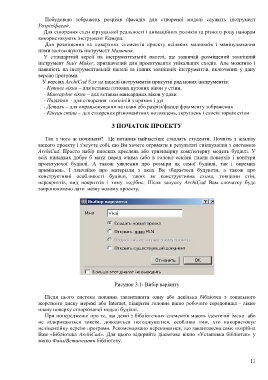Page 12 - Microsoft Word - 4232
P. 12
Побудовою зображень розрізів /фасадів для створеної моделі служить інструмент
Розріз/фасад.
Для створення сцен віртуальної реальності і анімаційних роликів та різного роду панорам
використовують інструмент Камера.
Для розміщення на поверхнях елементів проекту всіляких малюнків і маніпулювання
ними застосовують інструмент Малюнок.
У стандартній версії на інструментальній панелі, ще зазвичай розміщений зовнішній
інструмент Stair Maker, призначений для проектування унікальних сходів. Але можливо і
наявність на інструментальній панелі та інших зовнішніх інструментів, включених у дану
версію програми.
У версіях ArchiCad 8.хх на панелі інструментів присутні ряд нових інструментів:
- Кутове вікно – для вставки готових кутових вікон у стіни.
- Мансардне вікно – для вставки мансардних вікон у дахи
- Полілінія - для створення поліліній з прямих і дуг
- Деталь – для опрацьовування на плані або разрізі/фасаді фрагменту зображення
- Кінець стіни – для створення різноманітних потовщень, зкруглень і скосів торців стіни
3 ПОЧАТОК ПРОЕКТУ
Так з чого ж починати? Це питання найчастіше ставлять студенти. Почніть з аналізу
вашого проекту і з'ясуєте собі, що Ви хочете отримати в результаті спілкування з системою
ArchiCad. Просто набір плоских креслень або тривимірну комп'ютерну модель будівлі. У
всіх випадках добре б мати перед очима (або в голові) ескізні плани поверхів і контури
проектуючої будівлі. А також уявлення про розміри як самої будівлі, так і окремих
приміщень. І звичайно про матеріали з яких Ви збираєтеся будувати, а також про
конструктивні особливості будівлі, таких як конструктивна схема, товщини стін,
перекриттів, вид покриттів і тому подібне. Після запуску ArchiCad Вам спочатку буде
запропоновано дати назву новому проекту.
Рисунок 3.1- Вибір варіанту
Після цього система повинна завантажити одну або декілька бібліотек з локального
жорсткого диску мережі або Internet, відкрити головне вікно робочого середовища - вікно
плану поверху створюваної моделі будівлі.
При попередженні про те, що деякі з бібліотечних елементів мають ідентичні імена або
не відкриваються зовсім, доводиться погоджуватися, особливо тим, хто використовує
неліцензійну версію програми. Рекомендовано переконатися, що завантажена саме потрібна
Вам «Бібліотека ArchiCad». Для цього відкрийте діалогове вікно «Установка бібліотек» у
меню Файл/Встановити бібліотеку.
11